欢迎您访问我爱IT技术网,今天小编为你分享的电脑教程是:【电脑右下角的小喇叭不见了怎么办?】,下面是详细的分享!
电脑右下角的小喇叭不见了怎么办?
导语:电脑右下角的小喇叭是电脑声音设备的图标,当你想要调节音量时突然发现这个小喇叭不见了,一定又着急又疑惑,相信很多人都遇到过这种情况,今天,小编就整理了这个问题的原因和解决办法,下面和大家一起分享。

正常情况下,我们的电脑右下角都会有一个小喇叭,需要调节音量时,我们点击这个小喇叭就可以直接进行操作了,十分简单。可是,如果这个小喇叭突然不见了,我们该怎么办呢?小喇叭不见了就表明我们的电脑存在一些问题,我们应该及时解决,不然会给我们的使用造成不便。下面,我们首先来看一些小喇叭不见了的原因有哪些。

小喇叭不见了的原因
1、声音设备连接不良或是直接断开导致电脑的声音系统出现问题,这样就能直接引起小喇叭消失。
2、电脑遭遇病毒的破坏,导致系统出现问题。
3、电脑没有添加声音设备的硬件,系统搜索不到相关硬件,就不会显示相应的图标。
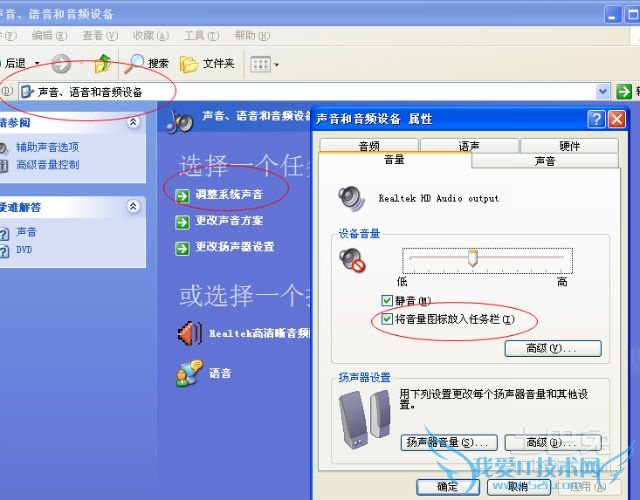
4、声音设备的驱动程序出现问题,在桌面点击“我的电脑”,选择“属性”、“硬件”,接着选择“设备管理器”,点击打开“声音、视频和游戏控制器”选项,看这一项前面是否有黄色的问号,如果有,就表明这个驱动程序有问题。
5、声卡硬件不见了。
6、小喇叭图标被隐藏了。
解决方法总结
了解了上述原因,我们就可以一一排查,找出问题的真正原因,接着就要对症下药了。
● 方法一:声音设备接触不良的原因,可以直接将设备连接好;如果是病毒的原因,就可以利用杀毒软件检测、杀毒。
● 方法二:在桌面上点击“开始”,选择“设置”,接着点击“控制面板”,在“控制面板”界面选择“添加新硬件”,待电脑搜索到声音设备的硬件时,选择“否,我尚未添加此硬件”,点击“下一步”,然后按照提示关闭电脑重启,就会看着小喇叭图标了。
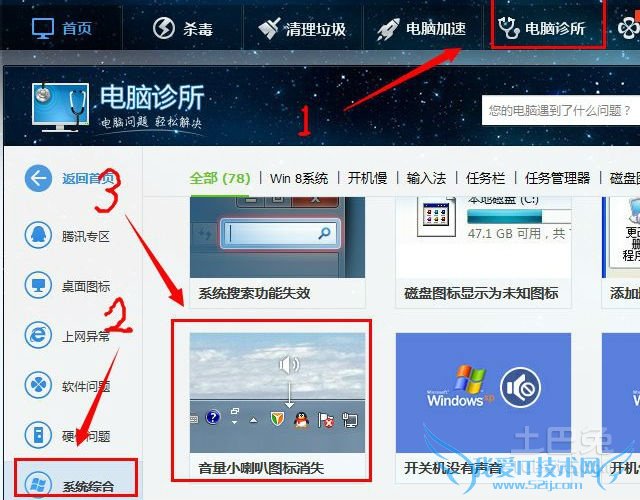
● 方法三:声音设备的驱动出现问题,需要把驱动程序卸载,然后利用CD盘重新安装,问题就解决了。
● 方法四:声卡不见了,需要找到声卡,然后将声卡放入驱动盘,重新安装声卡驱动程序。
● 方法五:取消图标的隐藏,在“控制面板”里选择“声音和视频设备”,然后点击“音量”,接着在“将声音图标放入任务栏”前面打上对勾,重启电脑,小喇叭就出现了。
关于电脑右下角的小喇叭不见了怎么办?的用户互动如下:
相关问题:联想笔记本 windows 7 旗舰版 电脑右下角的小喇叭...
答:要是任务栏的话,那就是点开始菜单,设置,控制面板,声音和音频设备,音量,在将音量图标放入任务栏前面打勾 就可以找回小喇叭了,如果是灰色的,你就点高级调一下,还有你现在机器的声音是否正常,如果其它的声音都是正常的,只是没有小喇叭的... >>详细
相关问题:电脑屏幕右下角的小喇叭不见了,怎么办?
答:电脑屏幕右下角的小喇叭不见了,一般有以下几种原因 1、误操作引起的小喇叭图标消失 解决方法:单击“开始”按钮打开开始菜单→控制面板→声音和音频设备→在音频设备界面中将"将音量图标放入任务栏"前面的方框中打上对勾。如果“将音量图标放入任务栏... >>详细
相关问题:我电脑右下角的那个小喇叭不见了,没法控制音量,...
答:1:把音响线路重插一遍再开机重启。 2:开始——设置——控制面板——声音和音频设备,把设备音量由低调至高。再在“将音量图标放入任务栏”前面打个√,点确定。 3:如果上一步的√打不了,而且颜色是灰色的。有两种情况:1:没有音频设备,2:缺少音量控... >>详细
- 评论列表(网友评论仅供网友表达个人看法,并不表明本站同意其观点或证实其描述)
-
